Microsoft hat mit der neuen Windows 10 Anniversary Update, ab Build 14328, auf die Nutzer gehört. Denn musste man bisher in den ersten Versionen (10240 und 10586) entweder Windows 10 Offline installieren, bzw. bei der Installation auf Nicht nach Updates suchen auswählen, damit keine Treiberupdates über Windows Update installiert wurden.
Jetzt hat man endlich eine neue Gruppenrichtlinie in der neuen Version eingefügt.
Treiberupdates deaktivieren Windows 10 Pro 1607 und 1703
Wer Windows 10 Pro installiert hat, braucht die Änderung nur in den Gruppenrichtlinien vornehmen.
- Windows-Taste + R gpedit.msc eingeben und starten
- Richtlinie für lokale Computer -> Computerkonfiguration -> Administrative Vorlagen -> Windows-Komponenten -> Windows Update
- Im rechten Fenster nun „Keine Treiber in Windows-Update einschließen“ mit einem Doppelklick öffnen und auf Aktiviert stellen.
Somit ist die Einstellung: „Aktivieren Sie diese Richtlinie, damit Sie keine Treiber mit Windows-Qualität-Updates enthalten“. aktiviert. Jetzt noch einen Neustart und die Treiber werden bei der Suche nach Updates ausgeschlossen.
Wer die Treiber-Updates wieder aktivieren möchte, setzt diese Richtlinie einfach auf deaktiviert.
Für die Windows 10 Home Nutzer habe ich mich einmal auf die Suche gemacht. Denn die haben ja keine Gruppenrichtlinie und müssen diese Einstellungen in der Registry vornehmen.
Treiberupdates deaktivieren Windows 10 Home 1607 und 1703
Funktioniert natürlich auch in der Windows 10 Pro.
- Windows-Taste + R drücken regedit eingeben und starten.
- Zum Pfad: HKEY_LOCAL_MACHINE\SOFTWARE\Policies\Microsoft\Windows\WindowsUpdate gehen.
Ist Windows Update nicht vorhanden, dann ein Rechtsklick auf Windows im linken Verzeichnisbaum -> Neu -> Schlüssel mit dem Namen WindowsUpdate anlegen. - Im rechten Fenster nun ein Rechtsklick -> Neu -> Neuer DWORD-Wert (32-Bit) mit dem Namen ExcludeWUDriversInQualityUpdate anlegen.
- Diesen nun doppelt anklicken und auf 1 setzen.
Wer Windows 10 x64 Home oder Pro installiert hat muss danach noch zum Pfad:
- HKEY_LOCAL_MACHINE\SOFTWARE\WOW6432Node\Policies\Microsoft\Windows\WindowsUpdate
Und auch hier muss der neue DWORD-Wert (32-Bit) mit dem Namen ExcludeWUDriversInQualityUpdate angelegt und dann der Wert auf 1 gesetzt werden.
Möchte man es wieder rückgängig machen, so dass Treiber wieder über Windows Update installiert werden, so setzt man in beiden Pfaden den Wert auf 0, oder löscht den Eintrag ExcludeWUDriversInQualityUpdate.
- Gerätetreiber Treibersoftware über Windows Update deaktivieren Windows 10
- Fehlerhafte Updates oder Treiber-Updates unter Windows
- Windows Update reparieren Windows 10
Gruppenrichtlinie via: @teroalhonen

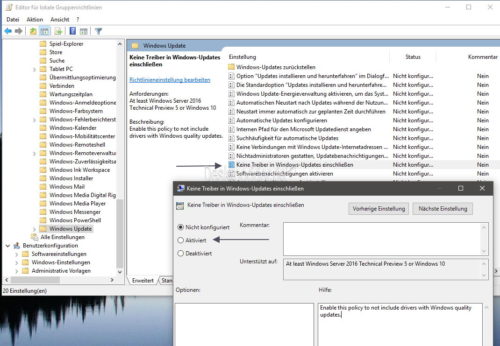
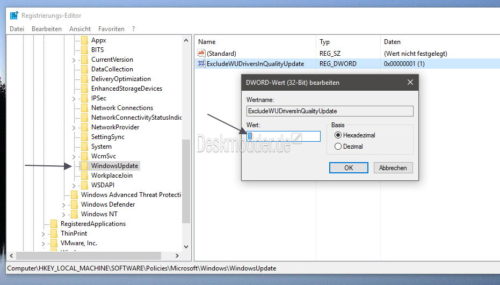

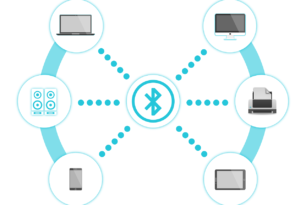



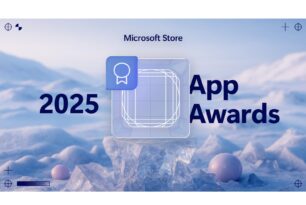

Abgsehen davon, dass die Core-Benutzer höchstens mit Klimmzügen drankommen, auch wieder blöd gelöst: Entweder alles oder nichts! Das ist nichts Halbes und nichts Ganzes.
Die Treiber sollen mir einfach angeboten werden. Dann entscheide ich, welche ich installiert haben will – und welche nicht.
Gruß, Nemo_G
Tja – so ist MS eben….leider. Ich bin zwar kein Core-ist, aber auch in Pro gibt´s noch genug, wo man gerne die Auswahl hätte, aber nicht hat.
Das Problem ist, dass einige Win10 Apps fest auf die per Update angebotenen Treiber setzen. Kleiner Exkurs dazu: Ich besitze ein Dell XPS11 Convertible. Wenn ich die von Dell offiziell angebotenen Treiber nutze, funktionieren einige Apps (z.B. SkyGo) nicht, da die Videotreiber angeblich weniger aktuell sind. Schön und gut, also alle Treiber deinstallieren, Windows Update drüber laufen lassen und alles funktioniert. Dadurch habe ich aber einen nicht 100% kompatiblen Audiotreiber, der teilweise Audiofehler und ein schlechteres Klangerlebnis verursacht. Jetzt mag man sagen „tja, scheiß Gerät gekauft“, aber ich nicht der einzige, der diesen Drahtseilakt tanzen muss…wer daran jetzt Schuld hat, MS oder die Entwickler, das sei mal dahingestellt
So ähnliches kann überall mal vorkommen, nicht nur bei Convertibles & Win10. Ich darf bei mir bei den Monitoren NICHT das verwenden, was mir Samsung oder MS anbieten – dann hat die Win-Fotoanzeige einen Gelb- oder Rosastich. G.s.D, ist das aber fix behoben, wenn man weiß, wie (war schon unter Win7 so).
Das generelle Problem ist: es gibt viele Hardware-Konfigs, es gibt viele Treiber, es gibt viele Hersteller – und die haben ihre Interessen.
Bin ich nicht auf dem Stand des Wissens ?
Meines Erachtens war das jetzt auch schon möglich:
Systemsteuerung –>System –> erweiterte Systemeinstellungen –>Hardware –> Geräteinstallationseinstellungen
Habe ich von Anfang an angekreuzt –> nie ein Treiber upgedatet !
Gruß
Joern
Wo liegt denn der Vorteil, ich muß ja erst gpedit öffnen und mich dann durchklicken ?
Oder sind damit noch andere Vorteile verbunden ?
Gruß
Joern
Das müssen wir erst abwarten. Die Einstellung ist ja neu hinzugekommen.
Leider funktioniert dieser Tip (Treiberupdates deaktivieren in Windows )nicht. (Version 1709 und auch früher)
In
HKEY_LOCAL_MACHINE\SOFTWARE\Policies\Microsoft\Windows\WindowsUpdate
HKEY_LOCAL_MACHINE\SOFTWARE\WOW6432Node\Policies\Microsoft\Windows\WindowsUpdate
sind jeweils DWORD-Werte (32-Bit) mit dem Namen ExcludeWUDriversInQualityUpdate. Wert 1
vorhanden und der installierte Grafikkartentreiber ( Intel HD 520 – Version 20.19.15.4444 / 22.04.2016 )
wird auf Version 22.20.16.4785 / 29.08.2017 aktualisiert was an einem Lenovo YOGA zu kurzzeitigen
Aussetzern der am OneLink+ Dock angeschlossenen Monitore führt!